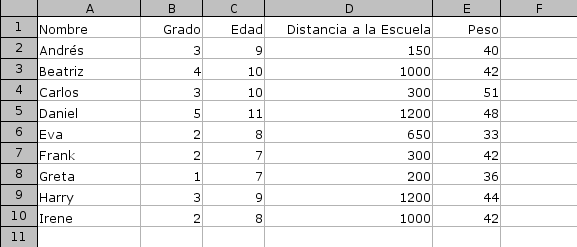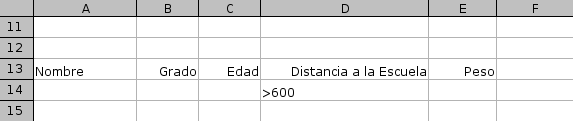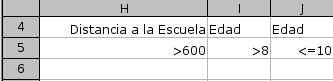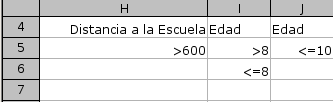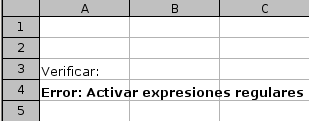OOoES/Traduccion/Calc: Funciones Bases de Datos
Contents
Lista de las funciones para Bases de Datos de Calc
| BDCONTAR | Cuenta las entradas numéicas en una columna de una tabla de base de datos, las cuales se encuentran en las filas que cumplan los criterios. |
| BDCONTARA | No cuenta las celdas vacías en una columna de una tabla de base de datos, las cuales se encuentran en las filas que cumplan los criterios. |
| BDEXTRAER | Devuelve el contenido de una celda en una columna de una tabla de base de datos, en la única fila que cumpla el criterio. |
| BDMAX | Devuelve el valor máximo en una columna de una tabla de base de datos, en filas que cumplan los criterios. |
| BDMIN | Devuelve el valor mínimo en una columna de una tabla de base de datos, en filas que cumplan los criterios. |
| BDPROMEDIO | Devuelve el promedio de las entradas en una columna de una tala de bases de datos, en filas que cumplan los criterios. |
| BDPRODUCTO | Devuelve el producto de las entradas en una columna de una tabla de base de datos, en filas que cumplan los criterios. |
| BDDESVEST | Calcula la desviación estándar de las entradas en una columna de una tabla de base de datos, en filas que cumplan los criterios. Los registros son tratados como una muestra, no como el conjunto de la población. |
| BDDESVESTP | Calcula la desviación estándar de las entradas en una columna de una tabla de base de datos, en filas que cumplan los criterios. Los registros son tratados como el conjunto de la población, no como una muestra de la población. |
| BDSUMA | Devuelve el total de las entradas en una columna de una tabla de base de datos, en filas que cumplan los criterios. |
| BDVAR | Devuelve el total de las entradas en una columna de una tabla de base de datos, en filas que cumplan los criterios. Los registros son tratados como una muestra, no como el conjunto de la población. |
| BDVARP | Calcula la varianza de las entradas en una columna de una tabla de base de datos, en filas que cumplan los criterios. Los registros son tratados como el conjunto de la población, no como una muestra de la población. |
Información General
En la hoja de cálculo OpenOffice.org 'Calc', una 'basededatos' es simplemente una tabla de valores, y no tiene nada que ver con las bases de datos más complejas de OpenOffice.org 'Base'. Las funciones de 'basesdedatos' en Calc (listadas aquí) son muy simples para utilizar, y le permite elegir y procesar datos en una tabla.
Una tabla de 'basededatos' Calc puede tener este aspecto:
La primera fila de la tabla de 'basededatos' tiene los encabezados (Nombre, Grado, Edad ... ), y cada fila subsiguiente contiene los valores de datos.
Los 'criterios', los cuales se utilizan para seleccionar filas desde la 'basededatos', son introducidos en otra tabla:
La primera fila de esta tabla tiene encabezados. Las filas subsiguientes especifican los criterios: por ejemplo, utilizando los criterios de la tabla arriba pueden coincidir aquellos niños cuya distancia a la escuela sea mayor a 600.
Todas las funciones de 'basededatos' en Calc tienen una forma similar. Como un primer ejemplo simple, utilizamos las tablas de arriba:
BDCONTAR(A1:E10; 0; A13:E14)
- devuelve 5, el número de niños cuya “Distancia a la Escuela” es mayor a 600.
- A1:E10 es la tabla de base de datos y A13:E14 es la tabla de criterios.
Existen otras funciones de 'basededatos' para devolver una suma, un promedio, una desviación estándar, y así sucesivamente.
Criterios
La tabla de criterios puede ubicarse en cualquier parte sobre la hoja de cálculo, pero con frecuencia es conveniente tenerla cerca de la tabla de base de datos.
Los encabezados de la tabla de criterios deben coincidir exactamente con los encabezados en la tabla de base de datos, pero pueden aparecer en cualquier orden, y más de una vez:
Todos los criterios sobre una fila deben cumplirse para que la fila esté satisfecha, así que en el ejemplo de arriba nosotros encontramos filas que tienen:
- “Distancia a la Escuela” mayor que 600 Y
- “Edad” mayor que 8 Y
- “Edad” menor que o igual a 10
en otras palabras niños entre '9 y 10 años de edad quienes viajan más de 600 a escuela'.
Si la tabla de criterios tiene más de una fila del criterio, y si se satisface al menos una fila significa que la tabla del criterio general es satisfecha:
En este ejemplo la prueba es:
- (“Distancia a la Escuela” mayor que 600 Y
- “Edad” mayor que 8 Y
- “Edad” menor que o igual a 10)
- O
- ( “Edad” menor que o igual a 8)
En otras palabras nos encontramos con filas donde los niños son o bien de '9 o 10 años de edad con 600 o más para viajar a la escuela', o 'de 8 años o menores'.
La condición que se introduce en una celda de una tabla de criterios (por ejemplo >4 ) es simplemente texto y tiene la siguiente forma:
- valor de comparación donde
- valordecomparación es uno de >, <, >=, <=, =, <> (si valordecomparación es omitido = es asumido );
- valor es el valor (numérico o texto) a ser comparado.
Por ejemplo:
- la condición “>4” prueba si los contenidos de las celdas son mayores que 4.
- la condición “<tren” prueba si los contenidos de las celdas vienen alfabéticamente antes de tren (entonces señora y hormiga cumplen la condición, pero trueno y zapato no).
- la condición “tren” prueba si los contenidos de las celdas son tren - pero Calc tiene un número de configuraciones las cuales definen el comportamiento exacto - por favor lea la siguiente sección:
Configuraciones para Criterios de Texto
Cuando coincide una condición de texto simple, (as&iacue; como “<tren”) puede ser importante verificar las configuraciones sobre el diálogo menú Herramientas→Opciones→OpenOffice.org Calc→Calcular:
Distinguir mayúsculas de minúsculas
- esta casilla de verificación no tiene efecto sobre las funciones de bases de datos de Calc. Mayúsculas/minúsculas se ignora - así que “tren” siempre coincidirá tren, con Tren y TREN, etc.
Los criterios de búsqueda = y <> se deben aplicar a todas las celdas.
- si la casilla de verificación está marcada, “tren” va a coincidir únicamente con una celda que contenga tren. Si la casilla de verificación no está marcada, “tren” coincidirá con tren, trenes, trencito, etc. - en otras palabras se realizar*aacute; una coincidencia si tren se encuentra en cualquier lugar en las celdas de texto.
Permitir expresiones regulares en fórmulas
- si la casilla de verificación está marcada, entonces la condición se trata como una expresión regular. Por ejemplo la condición “t?ren” puede coincidir con tren y ren (en las expresiones regulares “t?” significa que “t” es opcional). Las expresiones regulares son similares a los comodines, pero más poderosas; estas son descritas en el HowTo: Expresiones Regulares en Calc. (Note que los ' Criterios de búsqueda = y <> deben aplicarse a todas las celdas ' las configuraciones anteriormente expuestas también funcionan cuando las expresiones regulares están seleccionadas.)
Los resultados de estas funciones pueden dependen de estas configuraciones - pero desafortunadamente están un poco escondidas por lo que un usuario podría desconcer si las configuraciones son erróneas.
Existen dos formas de combatir esto:
En primer lugar puede diseñar la hoja de cálculo para trabajar de forma independiente a la configuración
- más fácilmente, nunca realice comparaciones de texto - o si lo hace, siempre busque una coincidencia con la celda completa, y asegúrese de que ninguna celda que este verificando sea una sub-coincidencia de alguna otra celda (ejemplo si realiza una búsqueda de 'pera' como el único contenido de la celda, confirme que ninguna otra celda pueda contener 'espera'), Y
- no utilice las expresiones regulares Y
- no utilice las expresiones regulares con caracteres especiales como ., *, + [, { en el criterio
En segundo lugar puede incluir en la hoja de cálculo una advertencia si la configuración es errónea.
- en la celda A3 introduzca el texto:
- Verificar:
- Ahora note que
- CONTAR.SI(A3;".*") devuelve 1 si las expresiones regulares están habilitadas.
- CONTAR.SI(A3;"<>e") devuelve 1 si coincidir con celdas completas está habilitado.
- Y construir una fórmula adecuada en la celda A4 - por ejemplo:
- Para verificar ambas coincidencias de expresiones regulares y celda completa:
- =SI( Y(CONTAR.SI(A3;".*"); CONTAR.SI(A3;"<>e")); "OK"; "Error: " & SI(CONTAR.SI(A3;".*")=0; "Habilitar expresiones regulares. "; "") & SI(CONTAR.SI(A3;"<>e")=0; "Activar coincidencia de celda completa."; "") )
- Para verificar coincidencia de expresiones regulares y no de celda completa:
- =SI( Y(CONTAR.SI(A3;".*"); CONTAR.SI(A3;"<>e")=0); "OK"; "Error: " & SI(CONTAR.SI(A3;".*")=0; "Habilitar expresiones regulares. "; "") & SI(CONTAR.SI(A3;"<>e"); "Desactivar coincidencia de celda completa."; "") )
- Para verificar coincidencia de celdas completas pero no de expresiones regulares:
- =SI( Y(CONTAR.SI(A3;".*")=0; CONTAR.SI(A3;"<>e")); "OK"; "Error: " & SI(CONTAR.SI(A3;".*"); "Deshabilitar expresiones regulares. "; "") & SI(CONTAR.SI(A3;"<>e")=0; "Activar coincidencia de celda completa."; "") )
- Para verificar ninguna coincidencia ni de expresiones regulares ni de celdas completas:
- =SI( Y(CONTAR.SI(A3;".*")=0; CONTAR.SI(A3;"<>e")=0); "OK"; "Error: " & SI(CONTAR.SI(A3;".*"); "Deshabilitar expresiones regulares. "; "") & SI(CONTAR.SI(A3;"<>e"); "Desactivar coincidencia de celda completa."; "") )
Ayudas y Trucos
- Para estar seguro de que el encabezado de la tabla de criterios hace coincidencia exacta con el encabezado de la tabla de bases de datos, usted puede copiar y pegar, o utilizar '='. Por ejemplo, en la tabla de arriba =D1 dará 'Distancia a la Escuela'.
- Si los criterios no parecen funcionar, asegúrese que cualquier celda que esté aparentemente vacía realmente lo esté para seleccionarlas y eliminarlas.